OS・サービス毎のGitのインストール
Gitを利用する環境として、ローカル、リモート接続のサーバ、GitHubなどのウェブサービスなどがあります。ローカル、リモートの場合はどちらもGitのインストールが必要で、Linux系OS、Windows、macOSなどのOS毎にそれぞれに用意されています。GitHubなどのウェブサービスの場合はアカウント登録が別途必要です。
Windows
Windowsの場合、コマンドライン用としてGit for Windows(msysgit)がありますが、GUIでGitを利用したい場合はTortoiseGitもインストールしたほうが良いでしょう。
Git for Windows(msysgit)
TortoiseGit
TortoiseGitは日本語パッチが用意されているので、必要であればインストールしましょう。
https://tortoisegit.org/download/
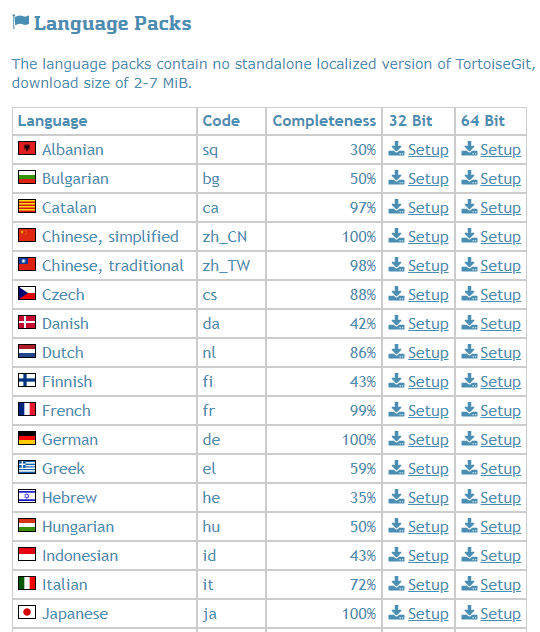
上記ページのLanguage PacksからJapaneseの行の、32bitか64bitのインストーラーをダウンロードし、インストールします。
インストール後は、フォルダのなにもないところで右クリックし、表示されたポップアップメニューから[TortoiseGit]-[Settings]を選択します。
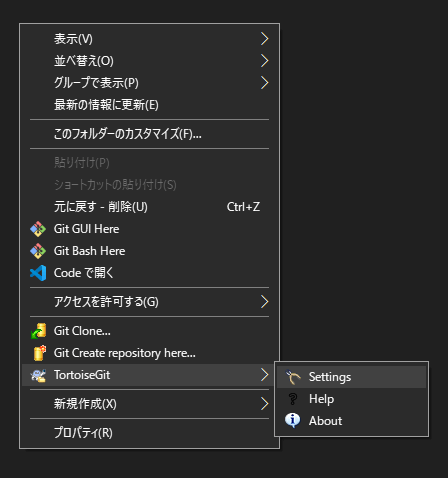
Settingsモーダルが表示されるので、そこから[Language]のプルダウンをクリックし、「日本語(日本)」を選択します。[OK]ボタンを押すとTortoiseGitが日本語化されます。
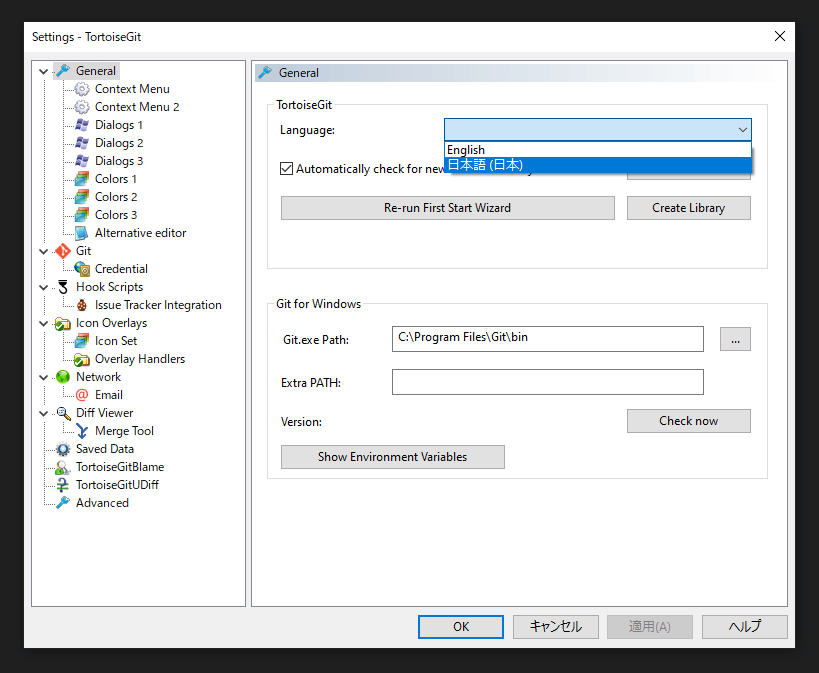
Mac
macOSにはデフォルトでGitがインストールされています。インストールされているかどうかは、ターミナルでGitのバージョン情報の確認をしてみましょう。Gitのバージョン情報が表示されれば、インストールされています。
% git --version
git version 2.15.0もしGitがインストールされていない場合は下記からダウンロードしてインストールしてください。
https://git-scm.com/download/mac
Homebrewといったパッケージ管理システムを使ってインストールしても良いでしょう。
Linux系OS
yumが使える環境であれば下記コマンドでインストールできます。
yum install git-coreapt-getでは下記のようにインストールします。
apt-get install gitGitの設定
Gitはインストールしたらすぐに使えます。ただ、どのプロジェクトでも共通する設定などはあらかじめ行っておくと良いと思います。Gitは誰が操作したかを記録するので、最初に個人の識別情報を設定しておくと良いでしょう。
個人の識別情報
Gitのインストール後、ユーザー名とE-mailアドレスを設定します。Gitはコミット時に識別情報を用いるため、最初に設定しておきましょう。
git config --global user.name "名前"
git config --global user.email メールアドレス--globalオプションを指定すると、そのシステムでの全ての操作に対して常にこの情報が使われます。もし、プロジェクト毎にこれらの情報を変更したい場合は、そのプロジェクトのGitディレクトリ内で、--globalオプション無しでこのコマンドを実行してください。
設定の確認
設定の確認はgit config --listです。
% git config --list
user.name=ジョン・ドゥー
user.email=jd@example.com
...